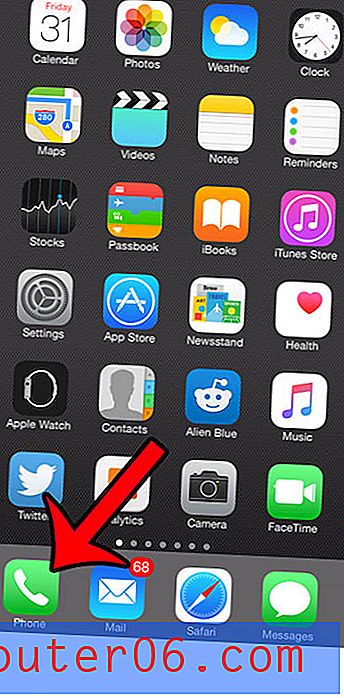Как да промените изходящия порт в Outlook 2013
Наскоро трябваше да сменя изходящия порт в Outlook 2013, когато пътувах и открих, че получавам имейл, но не можах да го изпратя. Това е проблем, който се появява обикновено, тъй като доставчикът на имейл използва порт 25 като техния изходящ порт по подразбиране. Това не е проблем, когато използвате интернет услуга, предоставена от същия доставчик на електронна поща, но може да е проблем, когато се опитвате да използвате този имейл акаунт с друг доставчик на интернет услуги.
Порт 25 често се използва от спамъри по имейл за изпращане на съобщенията им и много популярни доставчици на интернет услуги избраха да го блокират в резултат. Доставчикът на интернет услуги често позволява на имейла да минава през този порт, когато е изпратен от някой от собствения им имейл домейн, но ще избере да блокира други. За щастие това често може да бъде разрешено чрез просто превключване на изходящия ви порт към друг порт, който не се блокира. Можете да прочетете нашите инструкции по-долу за това как да промените изходящия си имейл порт в Outlook 2013, така че да можете да започнете да изпращате съобщения отново.
Промяна на SMTP порта в Outlook 2013
Тази статия ще се съсредоточи върху промяната на изходящия ви порт в Outlook 2013, но можете да изберете да промените входящия порт в същото меню, ако е необходимо. Много от често срещаните доставчици на електронна поща ще бъдат автоматично конфигурирани с правилните настройки за порт и удостоверяване при първоначално настройване на имейл акаунта в Outlook 2013, така че промяната на изходящия ви порт трябва да се използва повече като метод за отстраняване на проблеми, ако имате проблеми с изпращането на имейли от Outlook.
Стъпка 1: Отворете Outlook 2013.
Стъпка 2: Щракнете върху синия раздел File в горния ляв ъгъл на прозореца.

Стъпка 2: Щракнете върху раздела Информация в лявата част на прозореца, щракнете върху Настройки на акаунта, след което щракнете върху Настройки на акаунта в падащото меню.
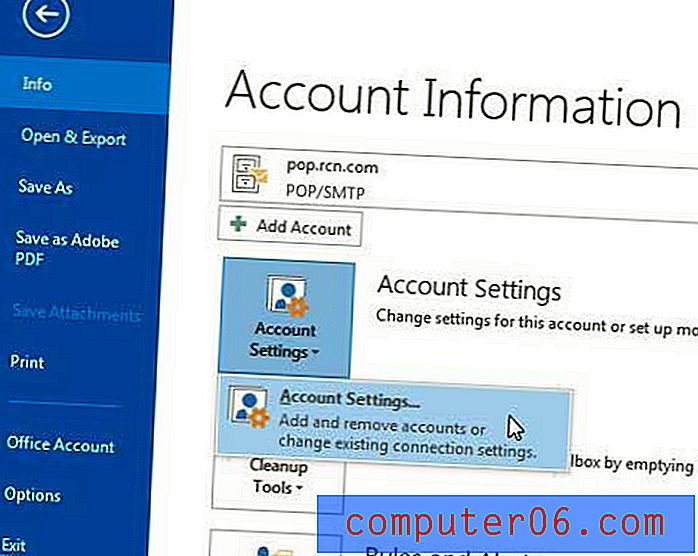
Стъпка 3: Щракнете върху имейл акаунта, за който искате да промените изходящия порт, след което щракнете върху бутона Промяна .
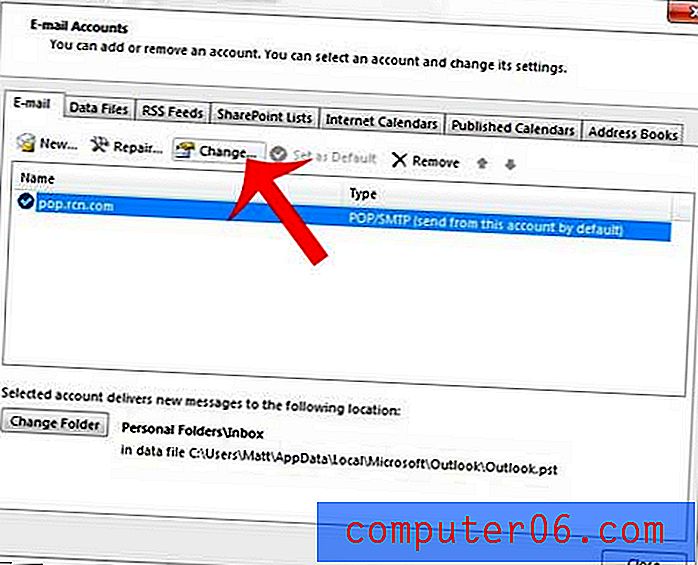
Стъпка 4: Щракнете върху бутона Още настройки в долния десен ъгъл на прозореца.
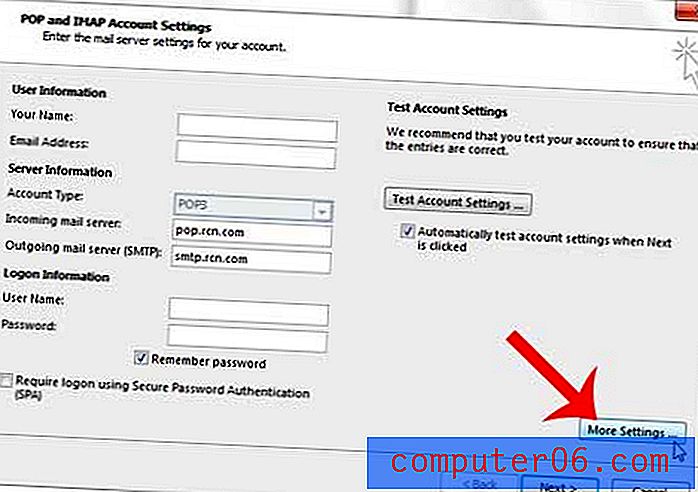
Стъпка 5: Щракнете върху раздела Advanced в горната част на прозореца.
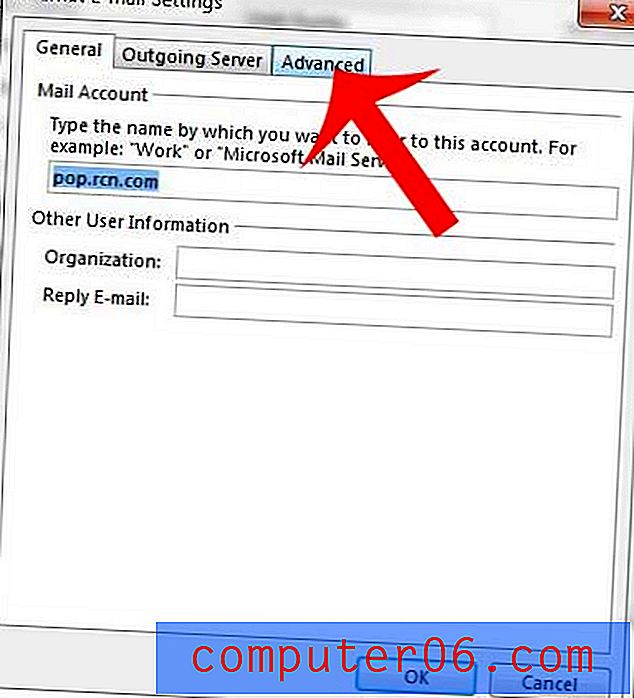
Стъпка 6: Изтрийте стойността в полето на изходящия сървър (SMTP), след което въведете новия номер на порта, който искате да използвате. Някои често срещани портове включват 25, 465 и 587. Свържете се с вашия доставчик на електронна поща, за да разберете правилния порт и вида на криптирането, които трябва да използвате за вашия акаунт.
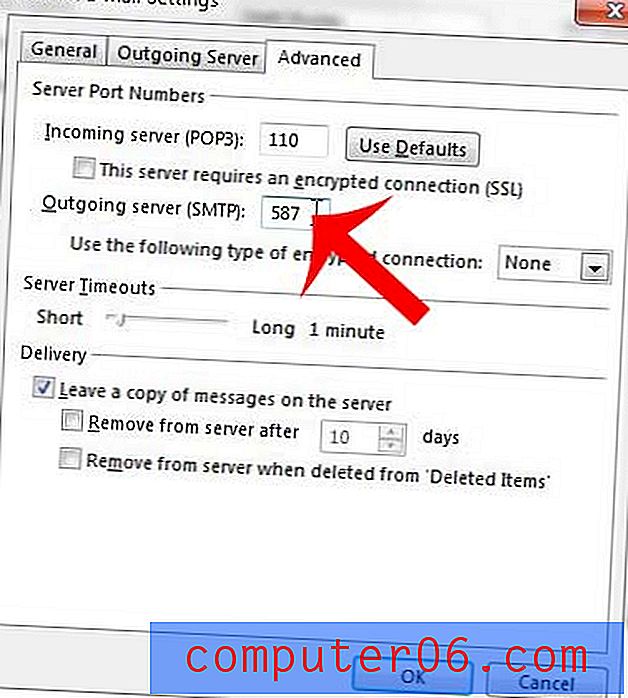
Стъпка 7: Щракнете върху бутона OK, за да приложите промените си и затворете прозореца.
След това можете да щракнете върху бутона Next и бутона Finish, за да излезете от това меню. Outlook трябва да започне тест, след като щракнете върху бутона Next, който потвърждава, че новите ви настройки са правилни. Ще получите предупредително съобщение, ако те не работят.
Ако опитате няколко комбинации от порт и криптиране и все още не можете да изпратите имейл от Outlook, тогава ще трябва да се свържете с вашия доставчик на имейл, за да намерите препоръки, които имат за разрешаване на този проблем. Понякога няма да има решение и ще трябва да прибягвате до изпращане на съобщения през уеб портала на вашия доставчик на електронна поща или да използвате доставчик на имейл, който няма тези ограничения, като Gmail.
Дали името ви се показва неправилно на имейлите, които изпращате от Outlook? Научете как да промените името си на изпратените имейли в Outlook 2013, така че да изглежда така, че искате.